Содержание:
Любовь пользователей что-то изменять в своих гаджетах трудно передать словами, поэтому разработчики помогают им своими действиями. Существует огромное количество программ, которые позволяют просматривать информацию о системе или даже менять какие-то параметры и характеристики.
Уже давно на рынке держится приложение Спидфан, которое позволяет просматривать информацию почти обо всех компонентах системы и даже кое-что изменять для достижения максимального эффекта и комфорта от работы за компьютером или ноутбуком.
Урок: Как настроить Speedfan
Урок: Как пользоваться программой Speedfan
Урок: Как изменить скорость кулера в Speedfan
Урок: Почему Speedfan не видит вентилятор
Регулировка скоростей вентиляторов
Программа Speedfan, безоговорочно, славится своей функцией регулирования скоростей кулера для уменьшения шума работы или, наоборот, повышения охлаждения составных частей системного блока. Регулировать скорость пользователь может прямо из главного меню, поэтому можно считать это основной функцией программы.
Автоскорость кулеров
Конечно, хорошо настраивать скорость вращения вентиляторов и изменять шум от компьютера, но еще лучше включить функцию автоскорости, с помощью которой программа Спидфан сама будет изменять скорость вращения, чтобы не навредить системе.
Данные о чипсете
Программа Speedfan позволяет просматривать данные о чипсете, в которых содержится вся основная информация о нем. Пользователь может узнать адрес, номер ревизии, серийный номер и некоторые другие параметры.
Настройки частоты
Редко встретишь в программах настройки частоты системной платы и возможность ее регулирования автоматическими средствами приложения. Спидфан позволяет сделать и такое. Можно не только изменить частоту, но и считать ее для дальнейшей работы.
Проверка ЖД
Пользователь может очень быстро проверить состояние своего жесткого диска и проследить изменения в его состоянии. Программа показывает не только состояние и производительность, но и некоторые другие параметры, которые поймут только продвинутые пользователи.
График параметров
Для удобства пользователей в программе Speedfan предусмотрена специальная функция, которая выводит в окне график параметров, их текущее состояние, изменения в работе. Так можно проверить, например, температуру, что довольно полезно, ведь всегда надо знать из-за чего температура рабочего компьютера увеличивается, а когда спадает.
Преимущества
Недостатки
В целом, программа Speedfan действительно может считаться самой лучшей. Ведь пользователи могут следить за состоянием своей системы, изменять скорость вращения вентиляторов и выполнять еще немало функций. А какой программой для подобных целей пользуются наши читатели?
Скачать Speedfan бесплатно
Загрузить последнюю версию программы с официального сайта
 lumpics.ru
lumpics.ru
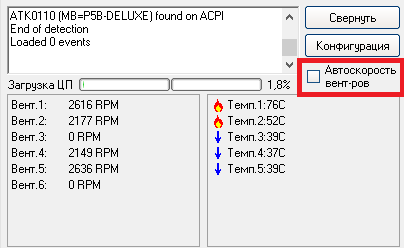
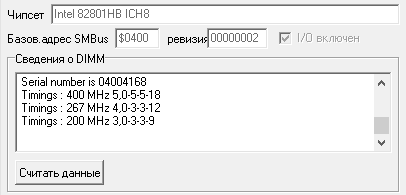
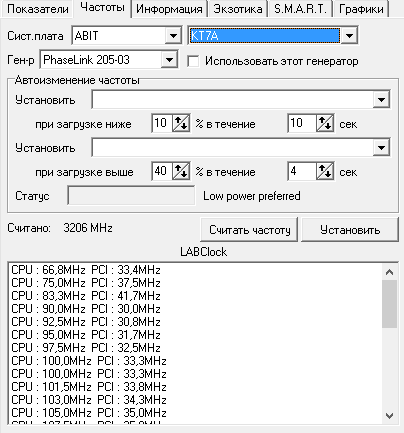
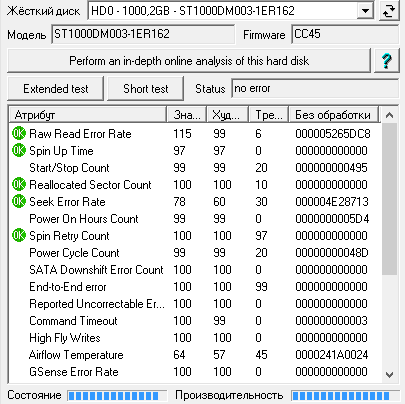
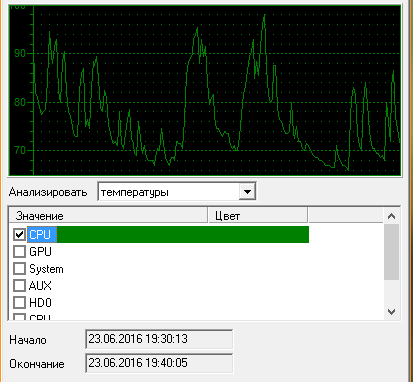







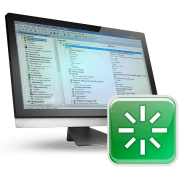

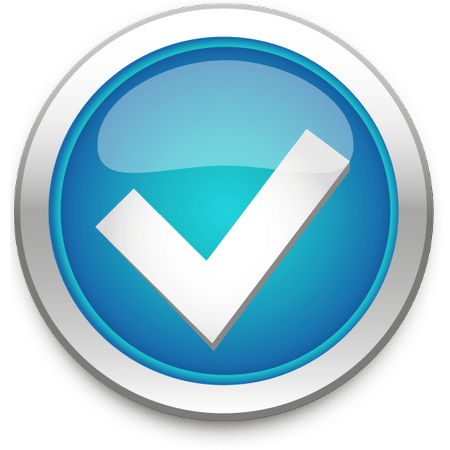
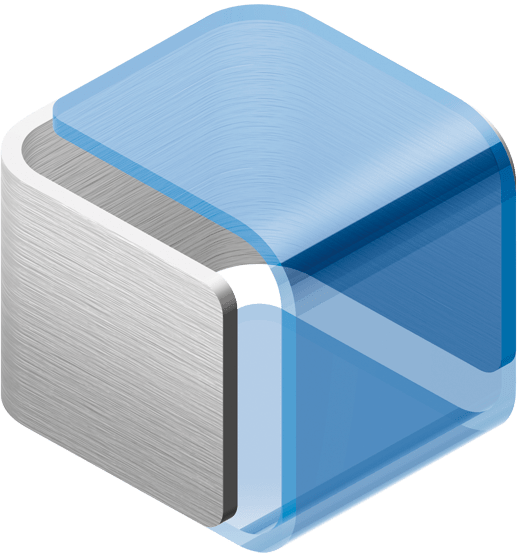

Proga prijatnaja, no hotelos’ utochnit’, v tree ukazyvaetsja tol’ko maksimal’naja na dannyj moment temperatura, ili mozhno kak-to pomenjat’ (dopustim hochu videt’ ne temperaturu vidjuhi, a temperaturu materinki, kotoraja nizhe chem T vidjuhi)?
как скачать?
В конце статьи имеется ссылка на загрузку программы с официального сайта разработчика.
И где (там) скачать?
Здравствуйте. Скачать можно (там), немного выше вашего комментария, то есть по ссылке в конце статьи, которая для наглядности еще и выделена отдельным подзаголовком.
Скачал, она на англ., как русифицировать?
Нашел в конфигурации… .!